
酷音怎么设置苹果手机铃声 苹果手机铃声设置指南
发布时间:2023-12-25 08:40:50 来源:锐得游戏网
在如今的科技时代,苹果手机已成为人们生活中不可或缺的一部分,而作为手机功能之一的铃声设置更是大家关注的焦点之一。酷音是如何设置苹果手机铃声的呢?苹果手机铃声设置指南将为您解答这个问题。无论是喜欢热门歌曲,还是钟爱经典旋律,都可以通过酷音来轻松设置成您手机的个性化铃声。接下来我们将为您详细介绍如何使用酷音设置苹果手机铃声,让您的手机铃声与众不同,彰显个性魅力。
苹果手机铃声设置指南
具体方法:
1.在App Store中下载酷音铃声和库乐队两个软件。
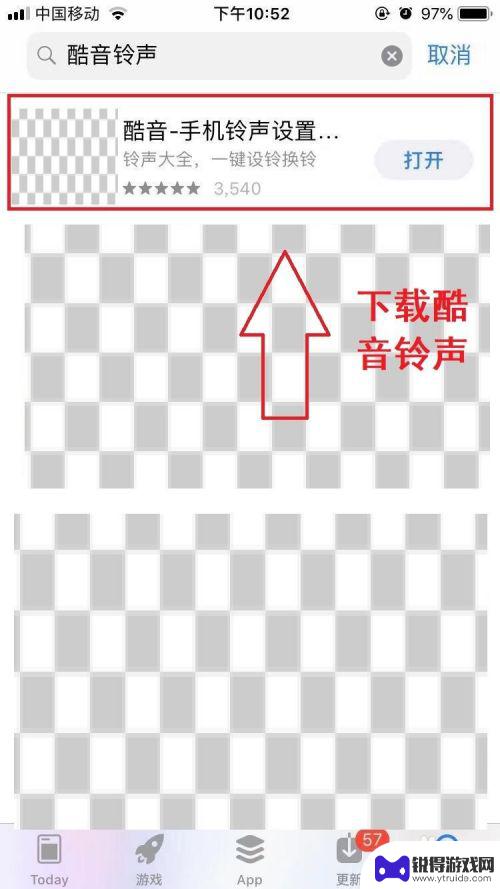

2.打开酷音铃声,并选择自己喜欢的音乐。
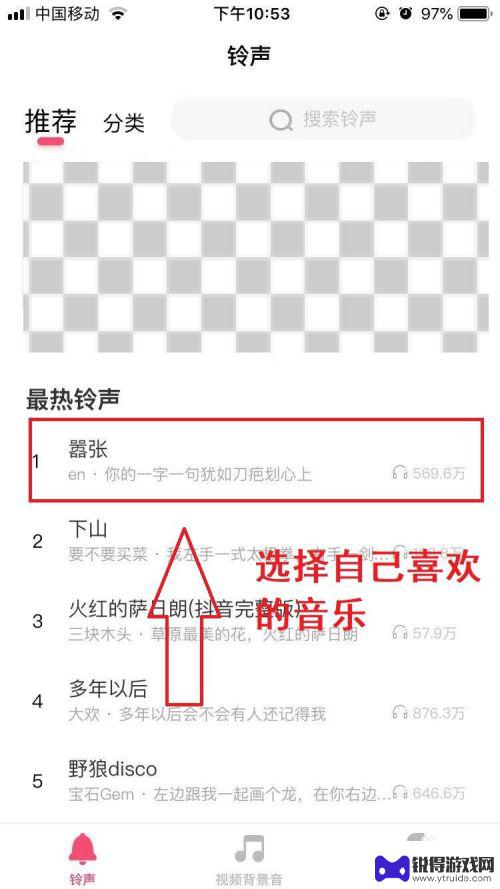
3.点击音乐后,在最下方出现设彩铃和设铃声两个选项。我们选择第二个设铃声选项。
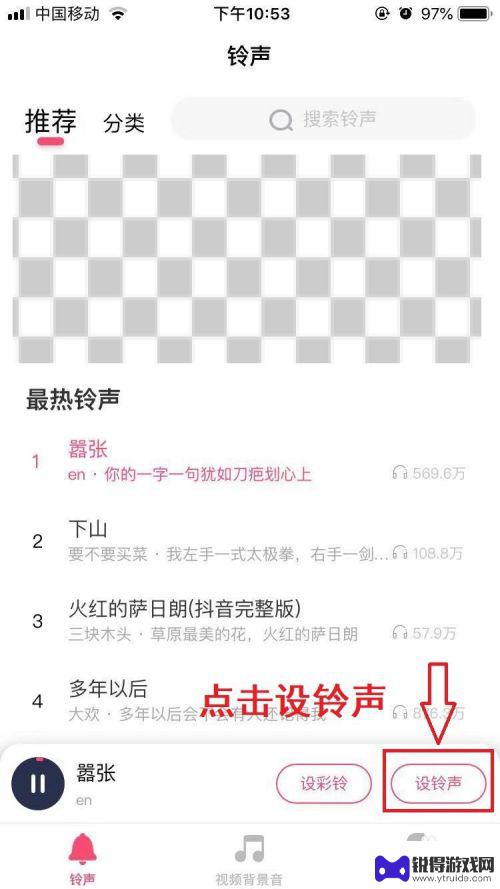
4.点击设铃声后,在出现的选项中。将音乐拷贝至“库乐队”。

5.在库乐队界面中,长按音乐。再出现的选项中点击共享按钮。然后在共享乐曲中,选择第二个电话铃声。


6.在出现的“电话铃音长度调整”界面中选择继续。然后点击右上角的导出按钮。


7.电话铃音导出成功后,选择将音乐作用于标准电话铃声。
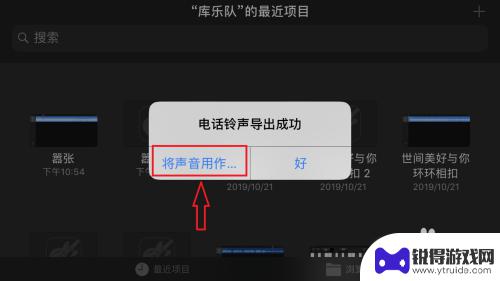
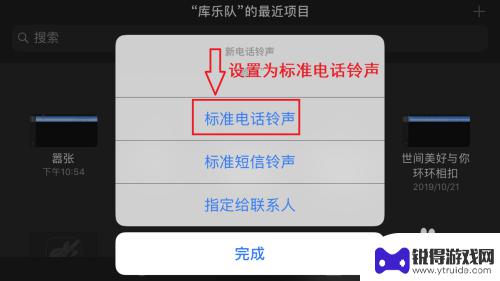
8.返回手机的设置界面,选择声音与触感选项。
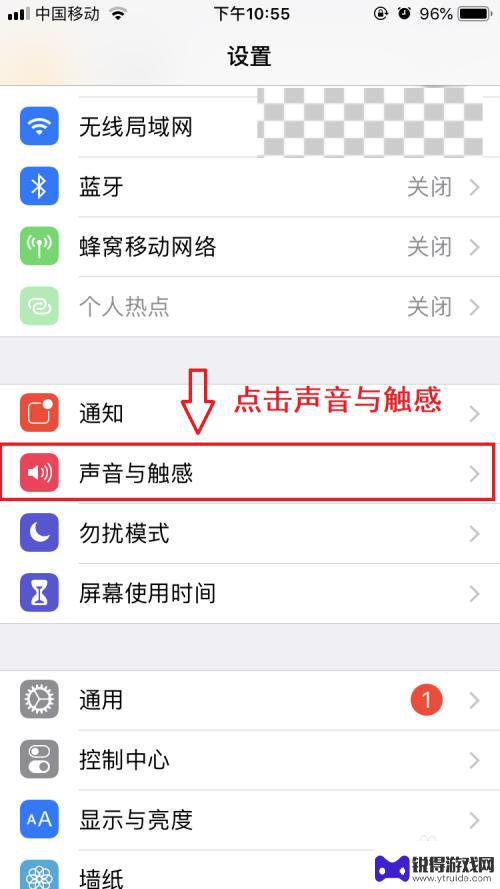
9.电话铃音已设置成功。

以上就是如何在苹果手机上设置酷音铃声的全部内容,如果你遇到了这个问题,不妨按照我提供的方法来解决,希望对大家有所帮助。
热门游戏
- 相关教程
- 小编精选
-
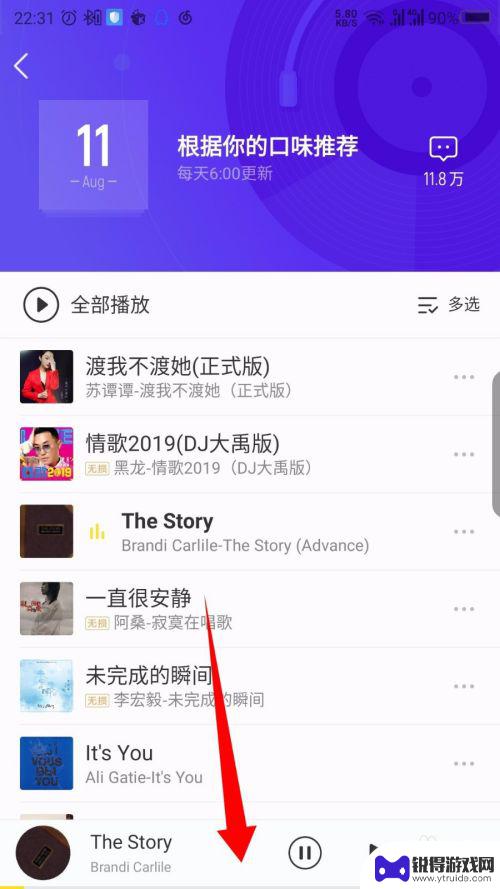
酷我音乐怎么设置为手机铃声 酷我音乐APP怎么设置手机铃声
在现代社会手机铃声已经成为人们日常生活中不可或缺的一部分,而要让手机铃声更加个性化,让自己的手机在响起铃声时更具个性和特色,就需要借助一些音乐播放软件来实现。酷我音乐APP作为...
2024-06-02
-
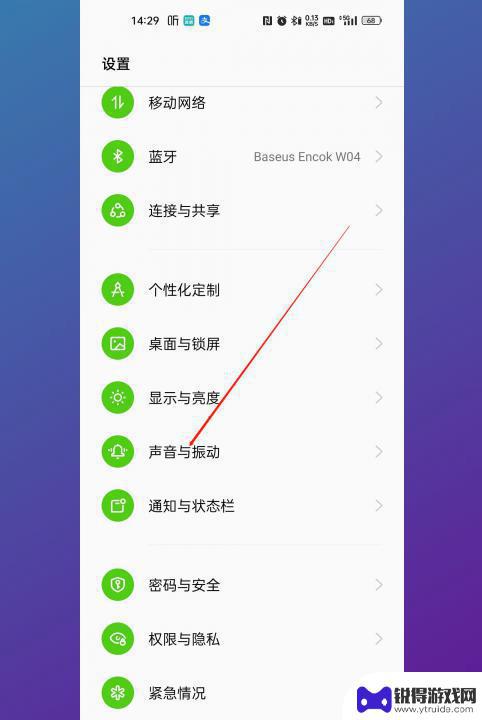
oppo手机怎么弄铃声 oppo手机铃声设置方法
对于使用oppo手机的用户来说,铃声的设置可能是一个常见的需求,无论是个性化铃声,还是更换铃声,oppo手机都提供了简便的设置方法。用户可以通过进入手机设置,选择声音与振动,然...
2024-01-14
-
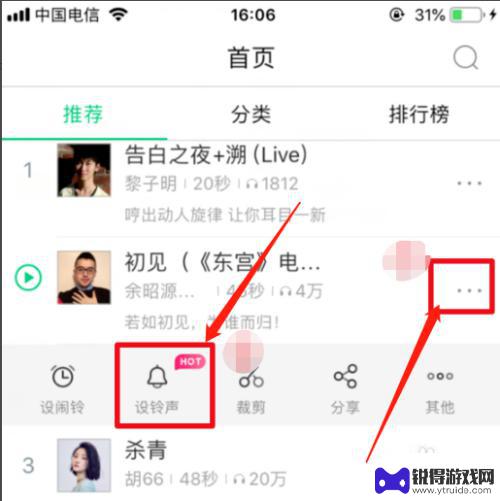
苹果手机如何使用酷狗伴奏 苹果手机怎样用酷狗设置铃声
苹果手机作为一款备受欢迎的智能手机,拥有丰富的功能和应用,其中使用酷狗伴奏来设置铃声是许多用户的常见需求。通过酷狗音乐App,用户可以轻松地搜索并下载自己喜爱的音乐作为手机铃声...
2024-03-31
-
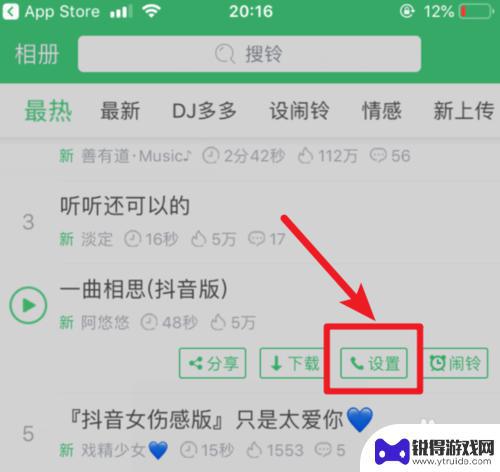
苹果手机下载铃声多多怎么设置手机铃声 铃声多多怎么设置iPhone铃声
苹果手机下载铃声多多怎么设置手机铃声,现如今,苹果手机成为了年轻人追逐时尚的象征,而手机铃声则是个性展示的重要一环,苹果手机下载铃声多多,用户可以根据个人喜好自由设置手机铃声,...
2023-10-22
-
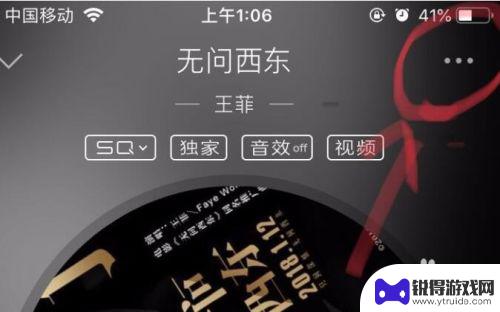
iphoneqq音乐设置铃声 QQ音乐iPhone铃声设置教程
随着智能手机的普及,人们对于个性化手机铃声的需求也越来越高,而QQ音乐作为一款广受欢迎的音乐软件,为用户提供了丰富的音乐资源。不仅如此QQ音乐还为iPhone用户提供了设置铃声...
2024-03-31
-
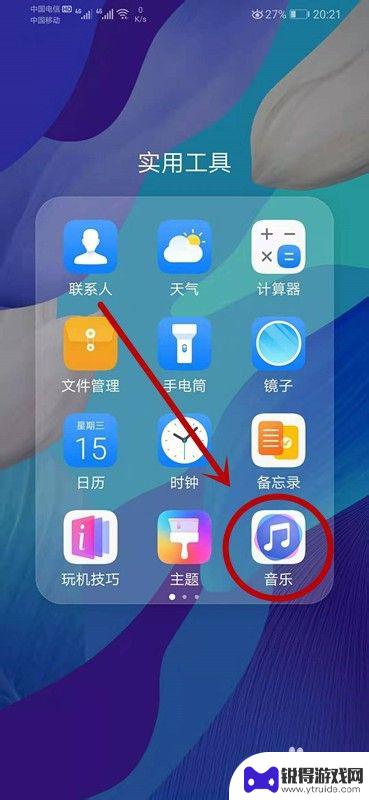
怎么将音乐设置成手机铃声 华为手机如何设置本地音乐为铃声
在日常生活中,手机铃声的选择对于我们的个性展示和生活体验都起着重要作用,如何将自己喜爱的音乐设置成手机铃声成为了许多人关注的问题。特别是对于华为手机用户来说,设置本地音乐为铃声...
2024-05-28
-

苹果6手机钢化膜怎么贴 iPhone6苹果手机如何正确贴膜钢化膜
苹果6手机作为一款备受追捧的智能手机,已经成为了人们生活中不可或缺的一部分,随着手机的使用频率越来越高,保护手机屏幕的需求也日益增长。而钢化膜作为一种有效的保护屏幕的方式,备受...
2025-02-22
-

苹果6怎么才能高性能手机 如何优化苹果手机的运行速度
近年来随着科技的不断进步,手机已经成为了人们生活中不可或缺的一部分,而iPhone 6作为苹果旗下的一款高性能手机,备受用户的青睐。由于长时间的使用或者其他原因,苹果手机的运行...
2025-02-22















